
在我们的日常办公活动中,Excel逐渐成为了我们记录数据、分析信息的重要工具。在使用Excel制作报告或表格时,很多用户会试图添加页眉和页脚以便于用户在打印时更好地查看文档。然而,有时我们可能需要取消或隐藏这些页眉和页脚,这就需要了解如何进行操作。本文将为大家详细介绍如何通过对话框取消页眉页脚。
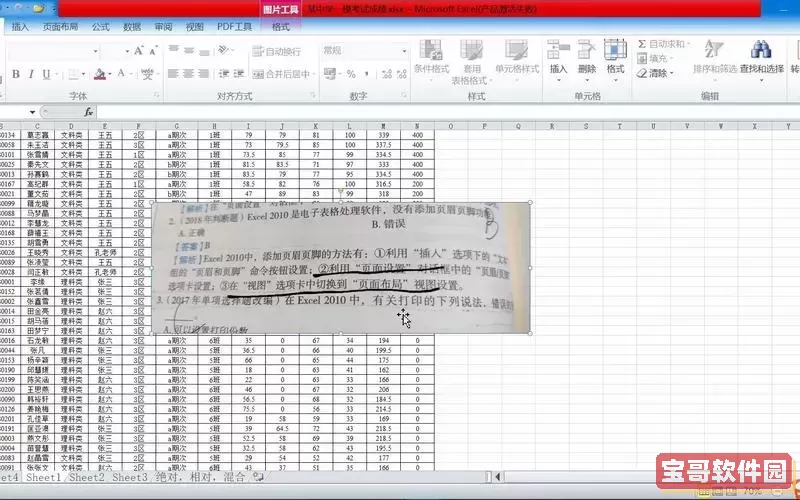
首先,我们需要明确什么是页眉和页脚。页眉是指页面顶部区域的内容,而页脚则是页面底部的内容。它们通常用于显示一些重要的信息,如文档标题、日期、页码等。在许多情况下,页眉和页脚会占用一定的空间,如果在打印表格时需要更多的内容呈现,这时就需要把它们取消掉。
下面是具体的步骤,教您如何在Excel中取消页眉和页脚:
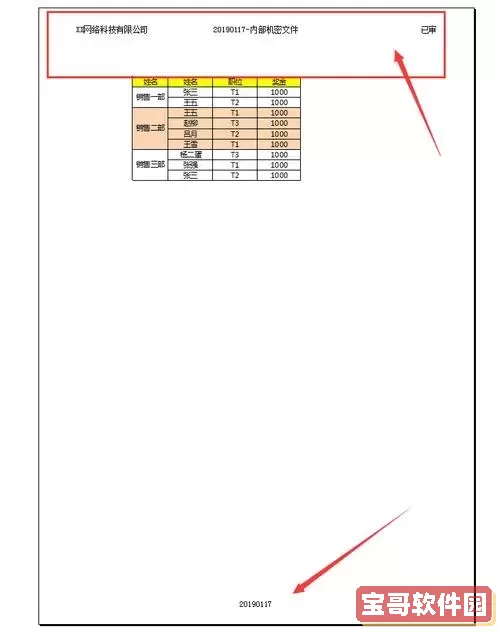
第一步,打开您的Excel文件。确保您打开了需要修改的工作表。我们需要在Excel的页面布局视图中进行修改,所以请确保切换到“页面布局”选项。
第二步,在Excel的上方菜单栏中,您会看到“插入”选项,点击它。在下拉菜单中,找到“页眉和页脚”选项,单击进入。这时,您会看到页面显示了计入页眉和页脚的编辑界面。
第三步,进入页眉页脚设计模式后,我们会在页面的顶端和底部看到相应的部分。此时,如果您不想要页眉或页脚部分的信息,可以直接选中相应的内容并删除,或是直接使用“关闭页眉页脚”来退出设计模式。
第四步,如果您希望完全去除页眉和页脚,可以选择“页面设置”对话框。您可以在“页面布局”菜单中找到“页面设置”选项,点击它。在弹出的对话框中,找到“页眉/页脚”选项卡,此时您可以选择“无”选项来取消页眉和页脚。
第五步,完成上述操作后,记得保存您的文件,以确保信息的变更不会丢失。
值得注意的是,如果您的工作表被多个用户共享,取消页眉和页脚可能会影响到其他用户的数据查看体验。因此,在进行这样的修改之前,您可以考虑与团队成员进行充分的沟通,确保大家对信息的展示达成一致。
最后,除了取消页眉和页脚,我们还可以通过设置页眉和页脚的格式来更加美观地展示文档。例如,可以在页眉部分设置公司名称、文档标题等; 在页脚部分设置页码、时间等信息。这样既考虑了实用性,也更具专业性。
总之,在Excel中取消页眉和页脚并不是难事,掌握了流程后,我们可以根据实际的需要灵活进行设置,确保在数据展示时既清晰又美观。在日常工作中,合理利用Excel的各项功能,可以大大提高工作效率。
希望本文能够帮助到那些对Excel的页眉和页脚设置有疑问的用户,让大家在使用Excel时更加得心应手!